
Hele pointen med en hjemmebiograf-pc er at kunne sparke tilbage og se noget fra din sofa - men Netflix har aldrig fungeret rigtig godt på hjemmebiograf-pc'er. Denne app ændrer det.
Der har været utallige forsøg på at få Netflix til at arbejde på hjemmebiograf-pc'er, men de fleste fejler. Nogle integrerede med Kodi, men blev lukket ned eller fungerede ikke godt. Du kan bruge hjemmesiden eller Windows Store-appen, men hverken respekterer fjernbetjeninger eller grundlæggende tastaturgenveje, hvilket betyder, at din eneste mulighed er at gennemse tv-shows ved hjælp af musen som en slags 19. århundredes bonde.
Medmindre du sætter dig op Netflix fjernbetjening . Denne gratis applikation lancerer Netflix-appen til Windows 8 og 10 og gør det muligt at kontrollere alt ved hjælp af din fjernbetjening eller tilpassede tastaturgenveje.
Uden for boksen fungerer denne applikation med MCE fjernbetjeninger , og brugere har også rapporteret, at de arbejder med Fjernbetjeninger fra Logitech Harmony . Sådan konfigurerer du alt og udforsk Netflix fra din sofa uden at bruge en mus.
RELATEREDE: Sådan styres enhver software i Windows med din MCE-fjernbetjening
Trin et: Installer Netflix Windows-appen
Først skal du sørge for at have installeret den officielle Netflix-app fra Windows Store. Dette er en dedikeret applikation til at gennemse og se Netflix, og de fleste desktopbrugere installerer det aldrig, men det er nødvendigt for vores fjernopsætning.
Åbn Windows Store, som du kan finde enten på proceslinjen eller ved at åbne startmenuen og skrive "Store". Søg efter “Netflix”.
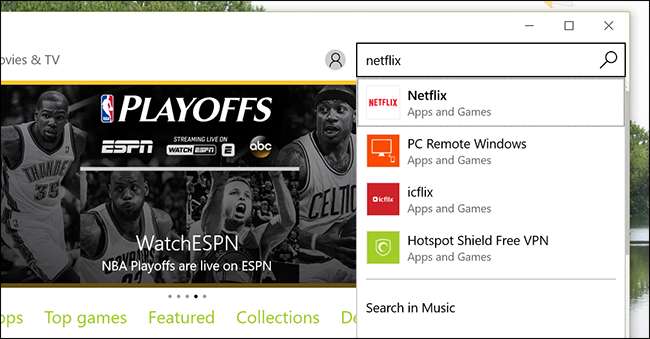
Når du har åbnet appen i butikken, skal du fortsætte og klikke på knappen "Installer" og derefter vente på, at applikationen installeres. Start applikationen, når den er downloadet, og log derefter ind med din Netflix-konto. Bemærk, at når appen åbnes, er dit tastatur og din fjernbetjening begge ubrugelige til browsing. Luk appen, fordi du vil ændre det.
Trin to: Download Netflix fjernbetjening
Derefter downloader du Netflix fjernbetjening . Windows 10-brugere kan klikke på knappen "Download" øverst på siden, mens Windows 8-brugere skal rulle ned til bunden af siden og downloade den sidst kompatible version.
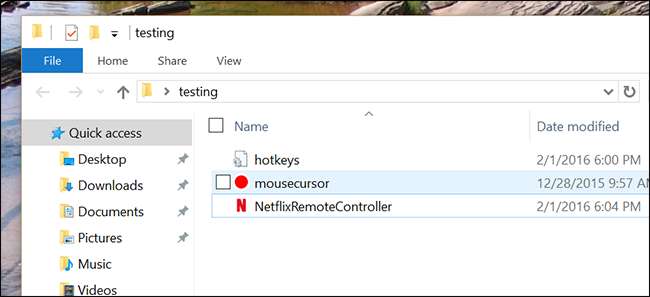
Appen kommer som et ZIP-arkiv, så fortsæt og træk filerne til deres egen mappe. Du kan gemme denne mappe, hvor du vil, men "C: \ Program Files \ Netflix Remote \" er ikke en dårlig mulighed.
Trin tre: Tag en testkørsel, og konfigurer, hvis det er nødvendigt
Start derefter NetflixRemoteController ved at dobbeltklikke på EXE-filen. Netflix Windows-appen starter i fuld skærm, men din markør erstattes med en kæmpe rød prik. I stedet for at bruge musen til at gennemse videoer, skal du gå videre og bruge piletasterne på fjernbetjeningen eller endda på tastaturet. Prikken flytter fra plakat til plakat og viser dig, hvad du kan åbne.
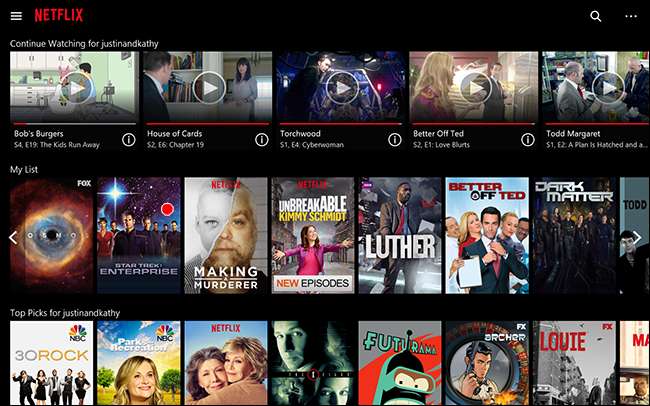
Tryk på “OK” -knappen på din fjernbetjening eller “Enter” -tasten på dit tastatur for at åbne et show. Du får vist en liste over episoder, du kan vælge imellem.

Brug igen dine piletaster til at gennemse listen og "OK" for at begynde at se. Hvis du gerne vil gå tilbage til hovedskærmen, skal knappen "tilbage" på fjernbetjeningen eller "backspace" -knappen på dit tastatur gøre tricket.
Du kan også styre afspilning med din fjernbetjening, for eksempel pause og afspille med mellemrumstasten eller passende fjernbetjeningsknapper. For at lære alle de genveje, der tilbydes, skal du tjekke ud den officielle dokumentation .
I vores test kan applikationen være lidt buggy på ikke-standardskærme, hvor musen springer mellem plakater tilfældigt, men alt fungerede godt på et 1080p tv.
For at lukke denne opsætning skal du ikke bare lukke Netflix: din proceslinje er væk, og din mus vil fortsat være en kæmpe rød prik. I stedet skal du trykke på Ctrl-Alt-Q for at lukke både Netflix og Netflix Remote Controller. Du kan indstille en genvej til denne kombination senere, hvis du foretrækker det.
Tweak Your Way to Better Couch Browsing
Nu hvor du har fået de grundlæggende opsætninger, bemærker du muligvis et par særheder - hver hjemmebiograf-pc-opsætning er forskellig, så du bliver muligvis nødt til at tilpasse et par ting for at få det hele til at fungere optimalt. Her er et par anbefalinger.
Konfigurer brugerdefinerede genveje til din fjernbetjening
Netflix fjernbetjening er designet til at arbejde out-of-the-box med MCE-fjernbetjeninger, og brugere har rapporteret, at den også fungerer med deres Logitech Harmony-opsætning. Hvis du dog bruger en anden fjernbetjening helt eller har tilpasset din fjernbetjening bare sådan , vil du måske ændre genveje til Netflix Remote Controller en smule. Åbn bare konfigurationsfilen, som er i samme mappe som selve applikationen. Du kan bruge enhver teksteditor, inklusive Windows standard notesblok.
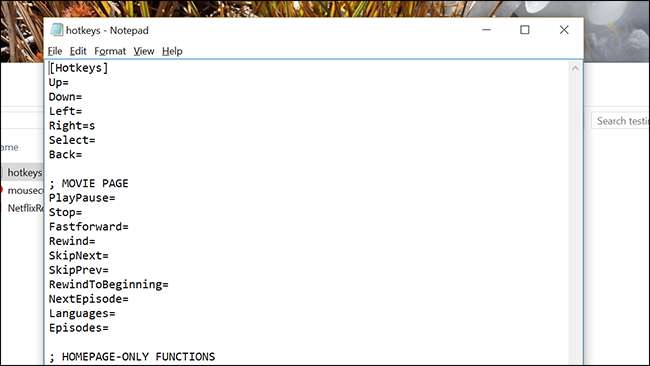
Tjek fuld dokumentation for at få en idé om formatering og nøglenavne. Gem filen, når du er færdig, og genstart appen for at se, om dine nye genveje fungerer korrekt.
Start Netflix fra dit fjernbetjening (eller hjemmebiografprogram)
Nu hvor Netflix-fjernbetjeningen er konfigureret og fungerer korrekt, har du brug for en måde at starte den op fra sofaen. Hvordan du gør dette, vil i sidste ende afhænge meget af, hvordan du har oprettet dit mediecenter, men vi har et par forslag.
- Du kunne Opret en tastaturgenvej for at starte applikationerne , og kortlæg derefter tastaturgenvejen til en knap på fjernbetjeningen. Sådan gør du, afhænger af din specifikke fjernbetjening, men vi har gennemgået metoder til MCE fjernbetjeninger og Logitech-harmonien Før.
- Du kunne tilpas Windows 10 startmenu for at tilføje en genvej der. Hvis du har kortlagt en "Start" -knap på din fjernbetjening, kan du nemt få adgang til genvejen fra menuen.
- På Windows 8 kan du bruge Oblytile at oprette en launcher til Netflix Remote Controller og på lignende måde starte den med din fjernbetjening.
- Kodi-brugere kunne download Advanced Launcher , og konfigurer den til at starte Netflix Remote Launcher. Du kan endda tilføje en genvej til din Kodi-startskærm.
Hvilken metode, du foretrækker, afhænger af din specifikke hjemmebiograf-pc-opsætning, så prøv et par ideer og se, hvad der fungerer for dig.
Forøg Windows DPI-indstilling for større plakater
Netflix-appen er ikke beregnet til brug i sofaen, hvilket kan gøre plakaterne svære at se. For at ændre dette skal du højreklikke på dit skrivebordsbaggrund og derefter klikke på "Skærmindstillinger". Du finder muligheden for "Skift størrelse på tekst, apps og andre emner." Sæt det i gang
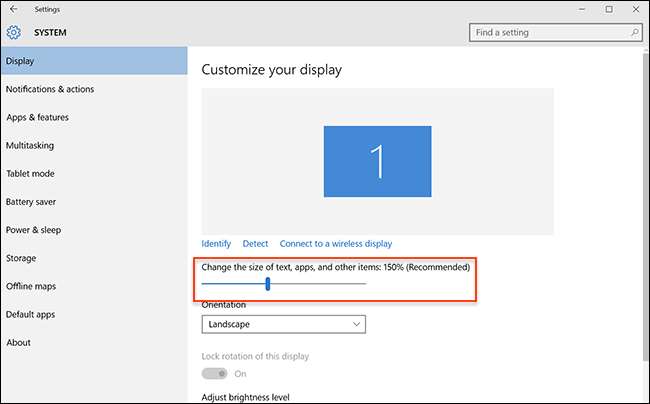
Dette vil gøre hvert interface-element i Windows 10-applikationer meget, meget større. Dette kan være nyttigt i et mediecenter, men det påvirker alle dine applikationer på en eller anden måde. Husk, at du måske ikke elsker, hvordan det ser ud, men prøv det, hvis du vil have større plakater. Der er desværre ingen måde at gøre dette inde i selve Netflix-appen: den universelle DPI-skifte er din eneste mulighed.
Og det handler om det! Du kan nu bruge Netflix fra din sofa. Efter min erfaring fungerer tingene lidt bedre med den ikke-opdaterede Windows 8-applikation end Windows 10-en, men begge er håndterbare, hvis de ikke er perfekte.
Det er lidt vanvittigt, at en ekstern applikation som denne er nødvendig bare for at tilføje fjernbetjening og tastaturgenvejssupport til Netflix, en applikation, der skal være en naturlig pasform til enhver HTPC. En dag vil Netflix måske fange dette og bage support i deres app, men for nu nyder jeg muligheden for at gennemse Netflix fra min sofa.







